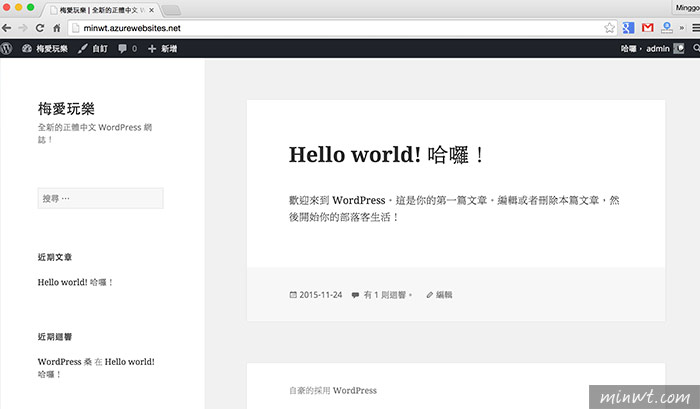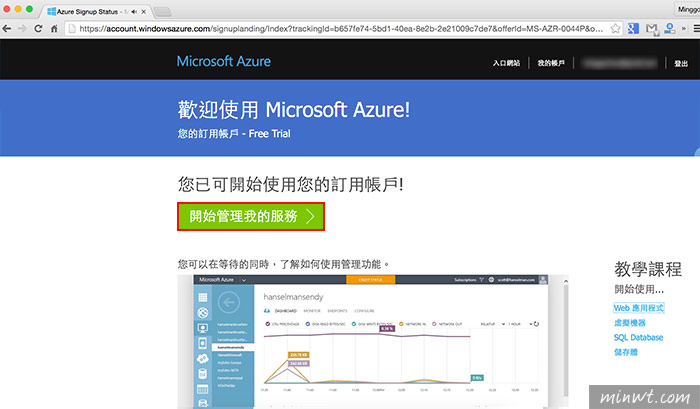
很早之前就一直有在關注雲端主機,而這次正好去聽吳天元老師的課,在課堂中提到目前的部落格已搬到微軟的雲端主機,且效能相當好,還能自行調整所需的硬體設備,聽起來好像很不錯, 所以梅干回家後,立馬就上微軟雲端的官網,沒想到竟然有推出免費試用,所以梅干立馬就申請一組來體驗看看,而雲端整個操控與虛擬主機cpanel有蠻大差異性,同時在設定上,也很不一樣。
雖然微軟的雲端主機,主要以.NET但一樣也可在它的雲端主機中佈署php的環境,同時最讓梅干感覺方便的是,內建就有一鍵安裝WordPress,因此完全不用再建立任何的資料庫與php環境,它就會自動建到好,因此對雲端主機感興趣的朋友,不妨也可一塊來看看吧!!
微軟雲端主機:
網站名稱:Microsoft Azure
申請網址:https://azure.microsoft.com/zh-tw/pricing/free-trial/
申請網址:https://azure.microsoft.com/zh-tw/pricing/free-trial/
申請Microsoft Azure試用:
Step1
當進入官網後,點一下立即試用鈕。
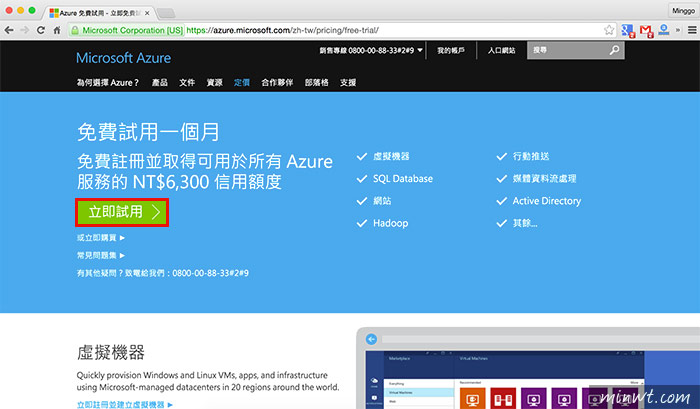
Step2
接著登入微軟的帳戶,其實就是以前的MSN帳號啦!XD~
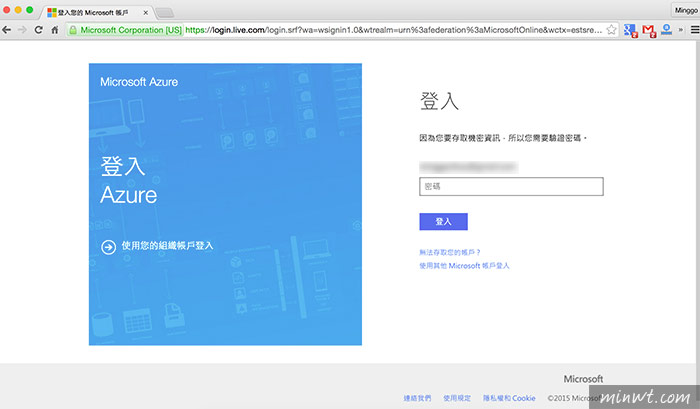
Step3
在驗證地方,很特別當手機驗證完畢後,要點一下以卡驗證的文字,才會展開信用卡表單。
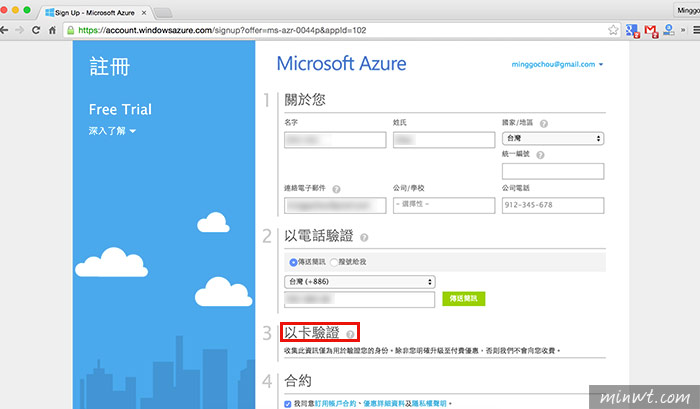
Step4
這時就在線上開通中。
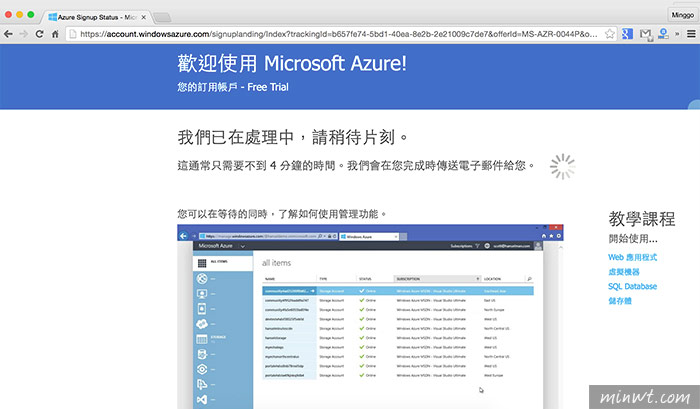
Step5
真的很酷,這樣就開通完畢了,接著點開始理我的服務。
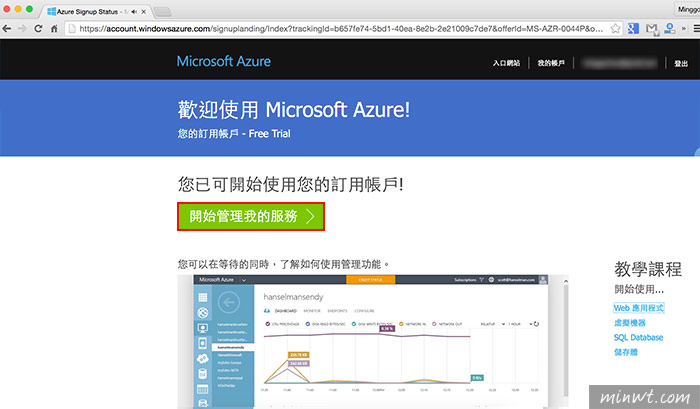
Microsoft Azure新增web應用程式:
Step6
再點右上的入口網站。
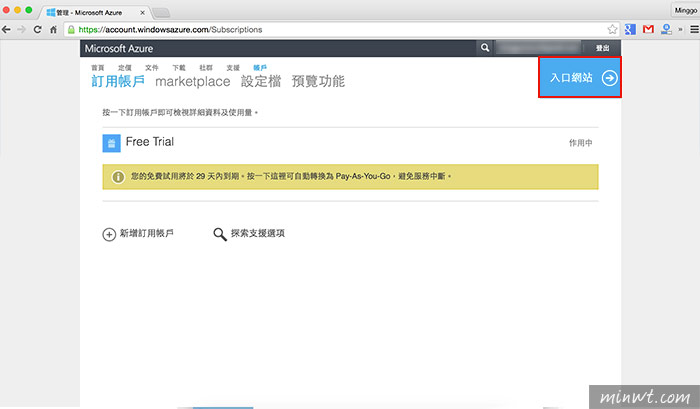
Step7
一直點下一步。
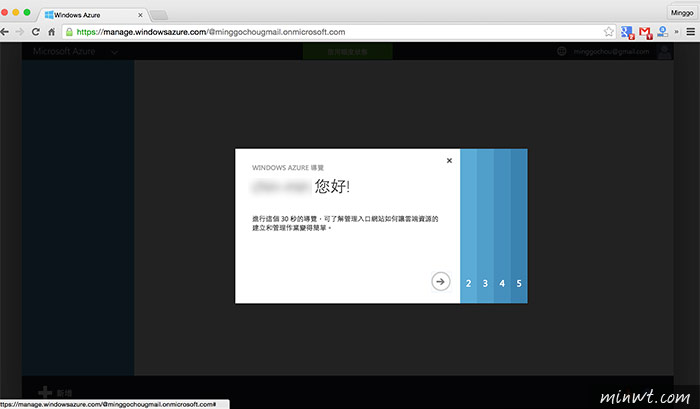
Step8
看完說明後,再點web應用程式。
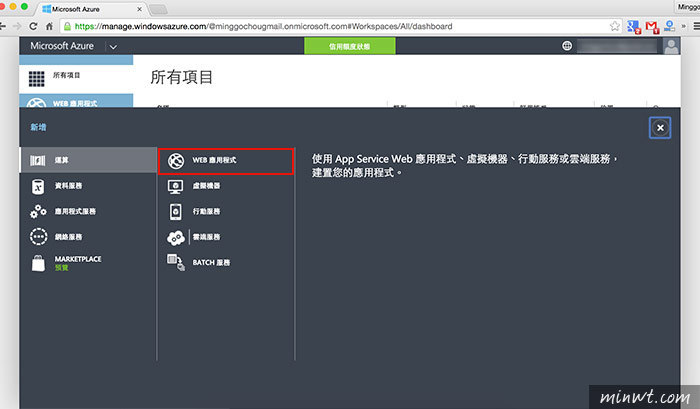
Step9
再點從資源庫。
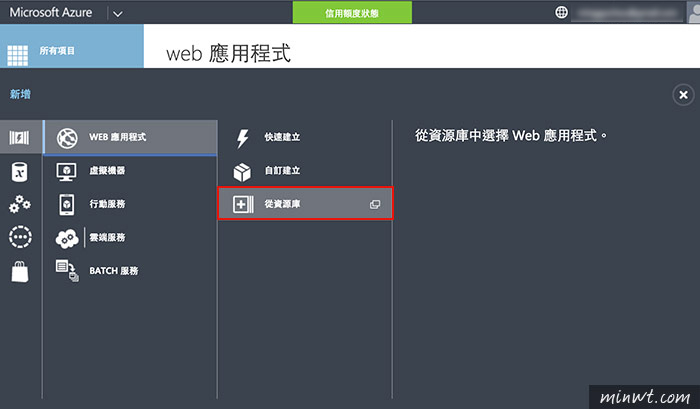
Step10
先選擇CMS,再選WordPress。
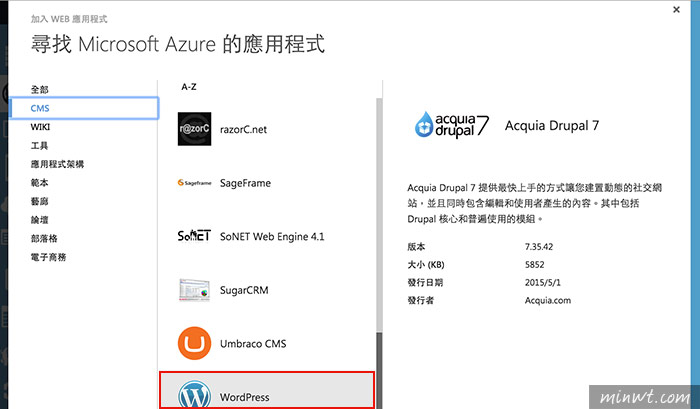
Step11
先設定網址名稱,接著選地區選擇東亞,目前離台灣就近的主機則在新加圾。
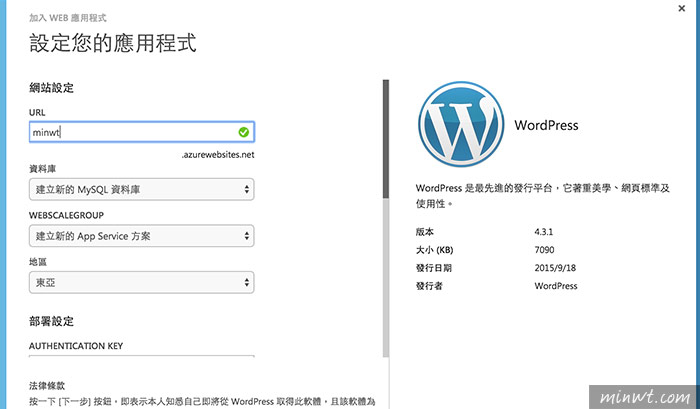
Step12
設定資料庫名稱,同時地區也選擇東亞。
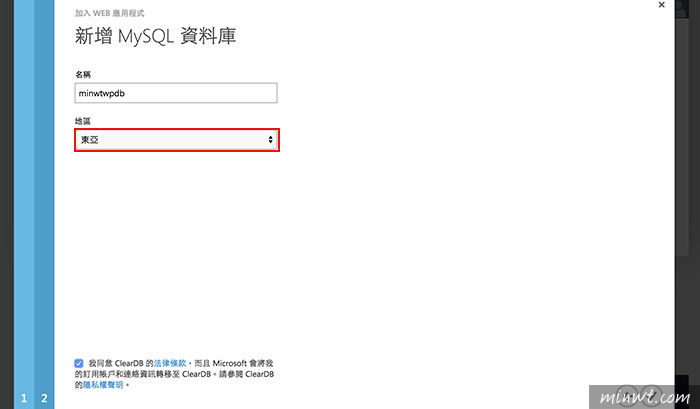
Step13
這樣就已佈署好了,接著點一下剛所設定的網址名稱。
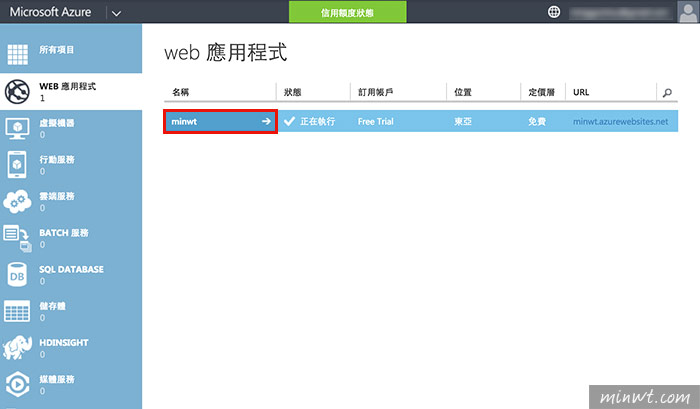
安裝WordPress:
Step14
接著選擇繁體中文。
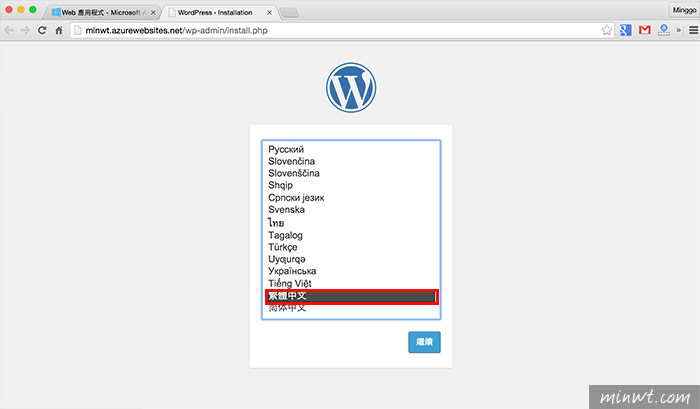
Step15
再設定WordPress後台的帳號與密碼。
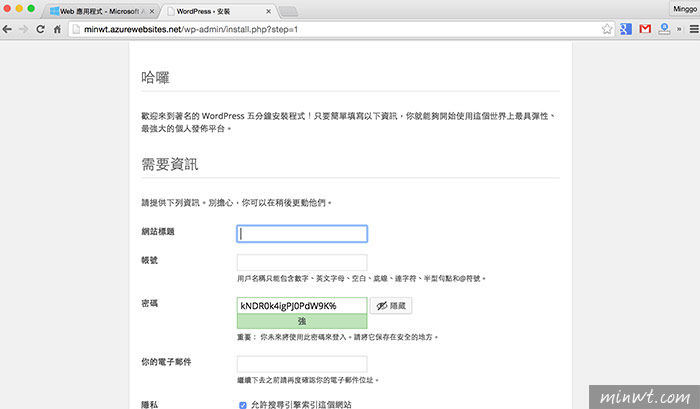
Step16
這樣就安裝完畢了,夠簡單吧!
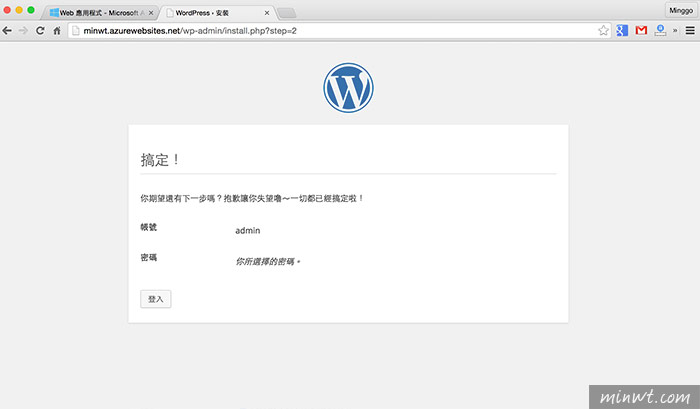
Step17
這樣就可登入WordPress後台啦!且是全中文語系啦!不會像有些虛擬主機,安裝完畢是英文的,還得之後再手動安裝繁中語言包。
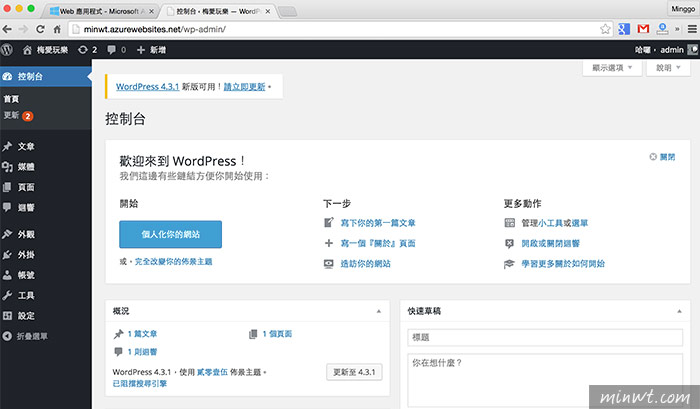
Step18
其實整個的架設過程,還蠻像在用NAS的,雖然是在新加坡,但不知是不是梅干家中網路的問題,感覺沒有很快速,但還算順暢,因此想架設網站的朋友們,雲端主機不妨也可考慮看看囉!